Cara Memperbaiki Tetikus Baru Tidak Berfungsi
Jika anda menukar tetikus baru, ia tidak akan berfungsi. Masalahnya mungkin dalam kaedah sambungan, pengiktirafan pemandu atau tetikus itu sendiri kesalahan. Mula -mula semak kaedah sambungan: Cuba tukar port USB dengan tetikus berwayar, dan berikan keutamaan untuk menggunakan slot sambungan langsung motherboard; Sahkan bahawa bateri dipasang dengan betul dan penerima dipasang, dan cuba lagi jika perlu; Semak status pasangan tetikus Bluetooth. Kedua, periksa status pemacu: Masukkan pengurus peranti untuk mengesahkan sama ada pemandu adalah normal, kemas kini atau memasang semula pemacu, dan muat turun perisian khas untuk tetikus jenama pihak ketiga. Akhirnya, menyelesaikan masalah tetikus: Tukar komputer untuk menguji, membandingkan tetikus lama, dan sahkan sama ada masalah dengan tetikus baru itu sendiri.

Jika anda menukar tetikus baru, ia tidak akan berfungsi, dan masalahnya mungkin dalam beberapa pautan biasa. Jangan tergesa -gesa untuk menukar peralatan terlebih dahulu, banyak situasi sebenarnya akan diselesaikan tidak lama lagi.
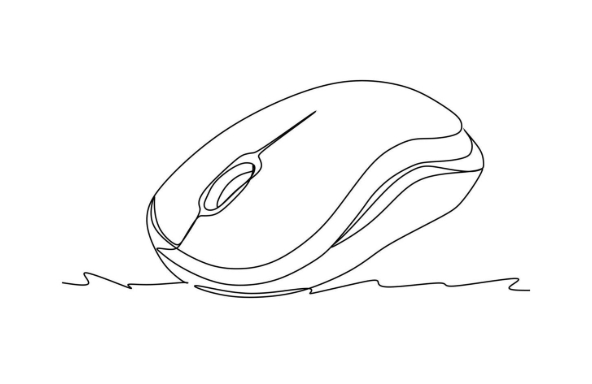
Semak kaedah sambungan dan masalah antara muka
Kaedah sambungan tanpa wayar atau berwayar adalah berbeza, dan langkah -langkah penyelesaian masalah juga sedikit berbeza. Jika ia adalah tetikus berwayar, cuba ubah port USB, terutamanya soket di bahagian belakang desktop. Kadang -kadang panel depan tidak mencukupi atau hubungannya miskin. Untuk tetikus tanpa wayar, anda perlu mengesahkan sama ada bateri dipasang, sama ada ia dikuasakan oleh elektrik, dan sama ada penerima dipasang.
- Pasangkan dan cabut kabel penerima atau data untuk memastikan hubungan yang baik
- Cuba gunakan papan induk yang disambungkan secara langsung sebanyak mungkin (pengguna yang bergantung pada antara muka motherboard lebih stabil)
- Sekiranya ia adalah tetikus bluetooth, periksa sama ada komputer dipadankan dengan betul
Kadang -kadang ia dapat menyelesaikan masalah dengan hanya mengubah antara muka.
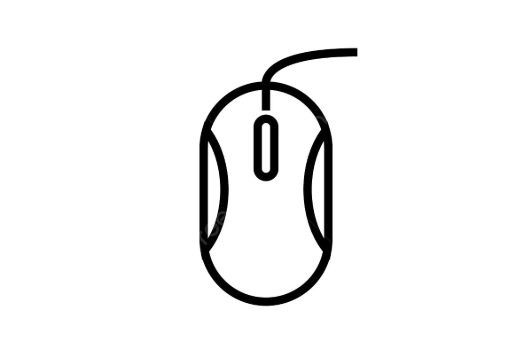
Semak pengenalan pemacu dan sistem
Windows biasanya secara automatik memasang pemacu tetikus, tetapi kadang -kadang gagal atau mengiktiraf kesilapan. Anda boleh membuka "Pengurus Peranti" untuk melihat sama ada terdapat sebarang peranti yang tidak diketahui dengan tanda seru. Jika ya, pemandu tidak boleh dipasang dengan betul.
- Kemas kini pemacu, klik kanan untuk memilih "Kemas kini Pemandu"
- Anda juga boleh mencuba menyahpasang dan memasang semula sistem
- Sekiranya ia adalah tetikus jenama pihak ketiga (seperti Logitech dan Razer), pergi ke laman web rasmi untuk memuat turun perisian pemandu khusus
Sesetengah tikus mewah bergantung kepada perisian sokongan untuk membolehkan semua fungsi, dan pemacu sistem sendiri hanya boleh menggunakan operasi asas.
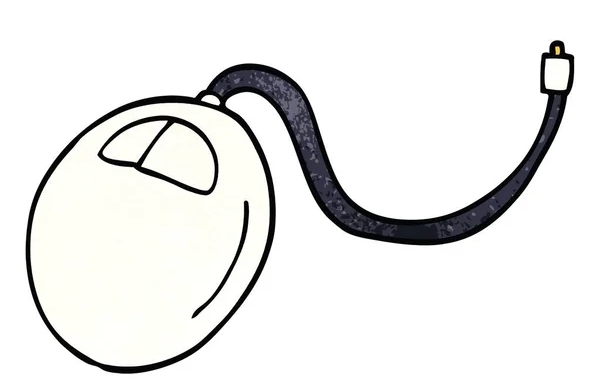
Menyelesaikan masalah tetikus itu sendiri atau masalah keserasian
Walaupun saya baru membeli tetikus baru, isu -isu kualiti tidak dapat dikesampingkan sepenuhnya. Anda boleh cuba menyambungkan tetikus ke komputer lain untuk diuji. Jika ia masih tidak berfungsi, kemungkinan besar ia adalah masalah dengan tetikus itu sendiri.
- Cuba ubah komputer dan sahkan sama ada masalahnya dengan peranti asal
- Jika ia adalah sistem dwi (seperti Model Umum Win/Mac), sila berhati -hati jika terdapat sekatan keserasian.
- Beberapa tikus permainan mungkin tidak sesuai dengan sistem versi yang lebih rendah
Sekiranya anda masih mempunyai tetikus lama yang boleh digunakan, pilih saja dan bandingkannya untuk ujian. Ia boleh mencari lebih cepat sama ada ia adalah tetikus baru.
Pada dasarnya titik cek ini. Ia tidak rumit tetapi mudah diabaikan, terutamanya butiran pemandu dan sambungan, yang pada dasarnya boleh dilakukan langkah demi langkah.
Atas ialah kandungan terperinci Cara Memperbaiki Tetikus Baru Tidak Berfungsi. Untuk maklumat lanjut, sila ikut artikel berkaitan lain di laman web China PHP!

Alat AI Hot

Undress AI Tool
Gambar buka pakaian secara percuma

Undresser.AI Undress
Apl berkuasa AI untuk mencipta foto bogel yang realistik

AI Clothes Remover
Alat AI dalam talian untuk mengeluarkan pakaian daripada foto.

Stock Market GPT
Penyelidikan pelaburan dikuasakan AI untuk keputusan yang lebih bijak

Artikel Panas

Alat panas

Notepad++7.3.1
Editor kod yang mudah digunakan dan percuma

SublimeText3 versi Cina
Versi Cina, sangat mudah digunakan

Hantar Studio 13.0.1
Persekitaran pembangunan bersepadu PHP yang berkuasa

Dreamweaver CS6
Alat pembangunan web visual

SublimeText3 versi Mac
Perisian penyuntingan kod peringkat Tuhan (SublimeText3)
![Cara Membuka Fail Heic/Heif di Windows [4 Easy Way]](https://img.php.cn/upload/article/001/431/639/175806882174072.jpg?x-oss-process=image/resize,m_fill,h_207,w_330) Cara Membuka Fail Heic/Heif di Windows [4 Easy Way]
Sep 17, 2025 am 08:27 AM
Cara Membuka Fail Heic/Heif di Windows [4 Easy Way]
Sep 17, 2025 am 08:27 AM
Ifheicphotosfromaniphonewon'topenonwindows, trythesesolutions: 1.Stallheifimageextensionsfrommicrosoft.2.useatherird-partyviewerLikexnviewmp.3.ConvertheictojpegusingOndesktoToFeFeifeifeifeifeifeifeifeifeifeifeifeifeifeifeifeifeifeifeifeifeifeifeifeifeifeifeifeifeifeifeifeifeifeifeifeifeifeifeifeifeifeifeifeifeifeifeifeifeifeifeifeifeifeifeifeifeifeifeifeifeifeifeifeifeifeifeifeifeifeifeifeifeifeifeif.
 Bagaimana untuk menyelesaikan 'Kami tidak dapat masuk ke dalam akaun anda' di Windows?
Sep 20, 2025 am 06:23 AM
Bagaimana untuk menyelesaikan 'Kami tidak dapat masuk ke dalam akaun anda' di Windows?
Sep 20, 2025 am 06:23 AM
Ifyoucan'tsignintoyourmicrosoftaccountonWindows, trythesesteps: 1.CheckInnetConnectionandNetWorksettings.2.verifyCorrectlogincredentients.3.Restartyourdevice.4.signinWithaloLaShoThoThoStoS.5.crcrear.5.5.5.5.5.5ShoStoShoStoS.5
 Apa yang perlu dilakukan apabila kemas kini Windows gagal dipasang?
Sep 22, 2025 am 07:04 AM
Apa yang perlu dilakukan apabila kemas kini Windows gagal dipasang?
Sep 22, 2025 am 07:04 AM
IfawindowsupdateFails, trytheseSteps: 1.runthewindowsupdateTetRoubleshooter.2.RestartWindowsupdateAndBitsServices.3.clearthesoftwaredistributionFolder.4.rundismandsfcscanstofixystemcorary.5.TemporteryShixary.5.TemporteryShixary.5.TemPortery.TemoRTHIRARETRUPS.5.
![ID FACE tidak berfungsi pada iPhone [7 langkah penyelesaian masalah]](https://img.php.cn/upload/article/001/431/639/175815048169066.jpg?x-oss-process=image/resize,m_fill,h_207,w_330) ID FACE tidak berfungsi pada iPhone [7 langkah penyelesaian masalah]
Sep 18, 2025 am 07:08 AM
ID FACE tidak berfungsi pada iPhone [7 langkah penyelesaian masalah]
Sep 18, 2025 am 07:08 AM
Iffaceidisn'tworking, trytheseSteps: 1.cleanthetruedepthcamera.2.Restartyouriphone.3.ensureproperfacePositioningandlight.4.re-rollyourface.5.updateios.6.ResetallSettings.7.ContactapPorsuSsuessepsepsepsepsepsepspersepspersporsiessporsesepspersporsiessporsepsepsepsepspersporsesepsepspersporsepsporsespersporsespersporsepsporsessepsporsessepsporsessepsporsessepsporsesseportifissporsiessporsiessporsiessporsiessporsi.
 Peningkatan Windows 11 terjebak pada 99%, apa yang perlu saya lakukan?
Sep 21, 2025 am 05:02 AM
Peningkatan Windows 11 terjebak pada 99%, apa yang perlu saya lakukan?
Sep 21, 2025 am 05:02 AM
Ifyourwindows11upgradeisstuckat99%, wait2hoursifdiskactivitycontinues.iffrozen, forcerestart, runwindowsupdatetroubleshooter, clearthesoftwaredistributionfolder, orusethemediacreationtoolforanin-placeupgrade.
 Apa yang perlu dilakukan apabila Windows tersekat pada skrin 'Selamat Datang'?
Sep 19, 2025 am 06:55 AM
Apa yang perlu dilakukan apabila Windows tersekat pada skrin 'Selamat Datang'?
Sep 19, 2025 am 06:55 AM
Ifwindowsisstuckonthe skrin "Selamat Datang", trythesesteps: 1.forcerestartandbootintosafemode.2.usetaskManagerToRestartExplorer.3.clearTempfilesviaCommandPrompt.4.DisableStartupServicesServicsConfig.5.RunsfcToreS.
 Cara Memperbaiki 'Program ini disekat oleh Dasar Kumpulan'
Sep 20, 2025 am 02:14 AM
Cara Memperbaiki 'Program ini disekat oleh Dasar Kumpulan'
Sep 20, 2025 am 02:14 AM
Ifaprogramisblockedbygrouppolicy, trytheseSteps: 1.adjustsettingsinlocalgrouppolicyeditor.2.ModifyRegistryKeysunderPolicies \ explorer.3.useanadministratoraccount.4.CheckantivirusorendpointpoToTpionFareFareFarePlicsBlocksBlocksBlocks.
![Pemantauan luaran tidak dikesan pada Mac [9 penyelesaian]](https://img.php.cn/upload/article/001/431/639/175797384132459.jpg?x-oss-process=image/resize,m_fill,h_207,w_330) Pemantauan luaran tidak dikesan pada Mac [9 penyelesaian]
Sep 16, 2025 am 06:04 AM
Pemantauan luaran tidak dikesan pada Mac [9 penyelesaian]
Sep 16, 2025 am 06:04 AM
Ifyourmacdoes'tdetectanexternalmonitor, trythesesteps: 1.CheckCableSandConnections.2.RestartMacandMonitor.3.usedetectdislaysi Nsystemsettings.4.Resetnvram/Pram.5.TryadifferentPortorAdapter.6.updatemacosandfirmware.7.bootinsafemode.8.verifydisplaysetti






